El acceso de contenido local en TI-Nspire contenido de software docente del área de trabajo
Cualquier contenido que se guarda en su ordenador se puede acceder mediante el uso de los métodos abreviados de contenido local en el panel Recursos del Software Profesor TI-Nspire. Por defecto, se le da dos opciones, de escritorio o Mis Documentos.
Si hace clic en una u otra opción, las carpetas y los archivos asociados se muestran en el panel en la parte superior derecha de la pantalla. Recomiendo elegir Mis Documentos-TI-Nspire. Por supuesto, para hacer esta selección, debe mover temporalmente el cursor al panel superior derecha y haga clic en la carpeta TI-Nspire para seleccionarlo. En esta carpeta, usted debe encontrar algunas carpetas que contienen .tns archivos.
Así es como usar el espacio de trabajo de contenido ahorra tiempo. Usted puede añadir su enlace a utilizarse con frecuencia carpetas o archivos. Siga estos pasos para agregar un enlace de su preferencia para la sección de Contenido Local:
derecha, haga clic en la carpeta que desea insertar un vínculo para (o derecho; clic en la opción Mis documentos debajo contenido local).
Seleccione Crear acceso directo.
Observe que la carpeta seleccionada se encuentra ahora en la parte de contenido local del panel Recursos. Cada vez que desee acceder a un .tns presentar, ahorrar tiempo mediante el acceso al documento a través de enlaces de contenido local. Usando esta técnica, evitar la búsqueda a través de carpetas y submenús para encontrar el archivo que necesita y para maximizar el tiempo que usted tiene con los estudiantes.
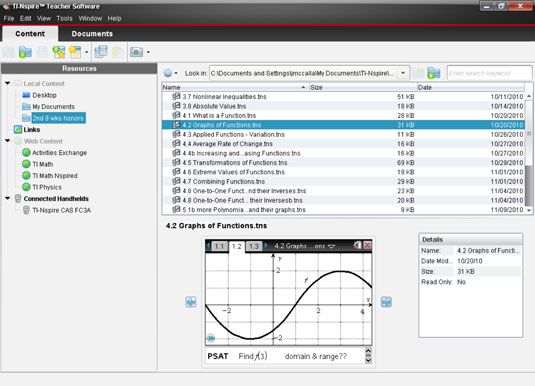
Una gran característica del espacio de trabajo de contenido es el panel de vista previa en la parte inferior derecha de la pantalla. El uso de contenido local, abrir una carpeta y haga clic en un .tns presentar una vez. En el panel de vista previa, se puede ver la primera página del documento de TI-Nspire seleccionado.
Utilizando las pequeñas flechas a la izquierda y derecha de la pantalla de vista previa, puede ver todas las páginas del archivo sin tener que ir a la dificultad (y tiempo) de abrir el archivo! Uso de la función de vista previa ahorra tiempo y energía.





